ウィッシュリスト - iTunes Store/App Store
アマゾンなどの大手ECサイトでは、たいてい用意されいてるウィッシュリスト。これは、今は買えないけど気になる欲しいアイテムを、リストとしてまとめておける便利な機能です。
iTunes StoreやApp Storeでも同様のウィッシュリスト機能が用意されており、欲しい音楽やアプリを保存しておくことができます。
ウィッシュリストにまとめておけば、検索などで探し直す必要もなく素早く購入することができます。メモ代わりに保存しておくこともできるので、どんどん活用していきましょう。
iTunes Storeでウィッシュリストを利用する
iTunes Storeのウィッシュリストに追加する
iTunes Storeで気になるコンテンツが見つかったら、曲の詳細を表示します。画面上部に共有ボタンがありますので、タップします。メニューが表示されますので、その中の【ウィッシュリストに追加】をタップしてください。
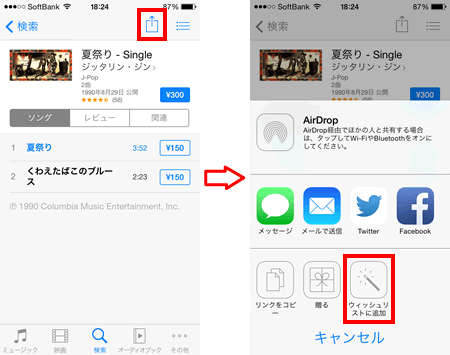
iTunes Storeのウィッシュリストに追加したアイテムを確認する
ウィッシュリストに追加したアイテムを確認したいときは、画面右上のプレビュー履歴ボタンをタップします。通常はこれでウィッシュリストが表示されます。プレビューが表示されている場合は、タブから【ウィッシュリスト】をタップしてください。
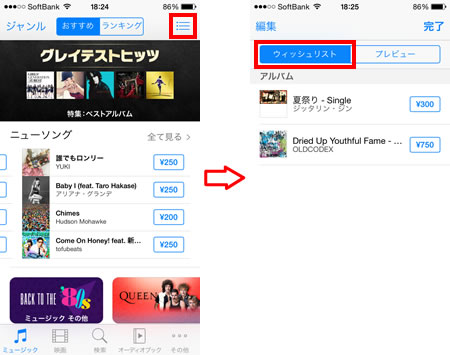
iTunes Storeのウィッシュリストから削除する
ウィッシュリストに追加したアイテムは、いつでも削除することができます。まず【ウィッシュリスト】を表示して、左上の【編集】をタップします。
次に削除したいアイテムをタップしてチェックを付け、左上の【削除】をタップしてください。
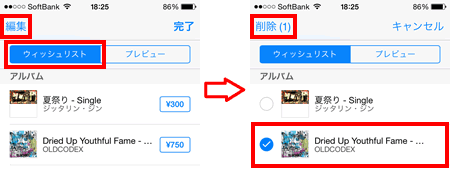
削除の完了
ほかに削除するアイテムがなければ【キャンセル】をタップし、続けて【完了】をタップしてください。
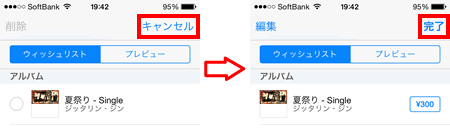
iTunes Storeのウィッシュリストから購入する
【ウィッシュリスト】を表示して、登録したアイテムを購入しましょう。ウィシュリストの中から目的のアイテムをタップします。詳細が表示されたら、購入したいアイテムをタップしてください。
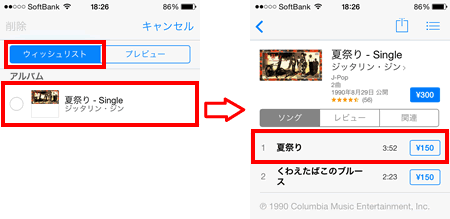
曲の購入手続きをする
金額の表示の部分が「曲を購入」に変わります。さらに購入したいアイテムをタップすると、サブウインドウが表示されますので、【パスワード】を入力して【OK】ボタンをタップし、Apple IDにサインインしましょう。
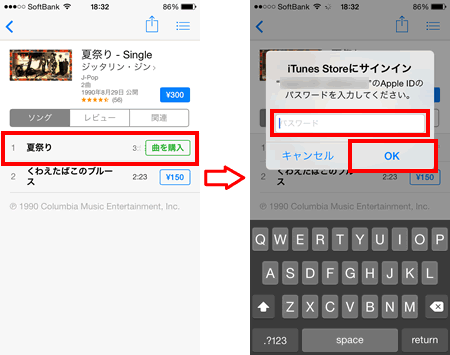
App Storeでウィッシュリストを利用する
App Storeのウィッシュリストに追加する
App Storeでも、iTunes Storeとほぼ同様の手順でウィッシュリストを利用することができます。まず、気になるアプリを見つけて詳細を表示し、画面上部の共有ボタンをタップします。メニューが表示されますので、その中の【ウィッシュリストに追加】をタップしてください。
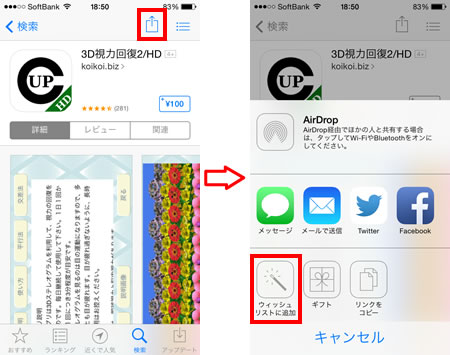
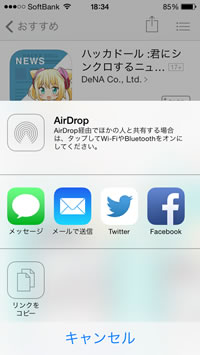
App Storeで配信されているアプリは、すべてウィッシュリストに追加できるというわけではありません。無料で配信されているアプリは追加できませんので、そのままダウンロードしましょう。
ちなみに、ウィッシュリストに追加できないアプリは、共有アイコンをタップしても「ウィッシュリストに追加する」の項目が表示されません。
App Storeのウィッシュリストを確認する
ウィッシュリストに追加したアプリを確認したいときは、画面右上のプレビュー履歴ボタンをタップしましょう。
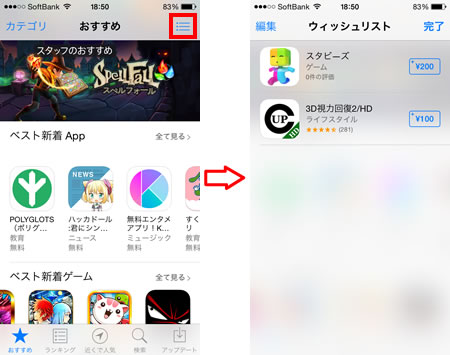
App Storeのウィッシュリストから削除する
App Storeのウィッシュリストから削除したいときは、ウィッシュリストを表示して、左上の【編集】をタップします。削除したいアプリをタップしてチェックを付け、左上の【削除】をタップします。
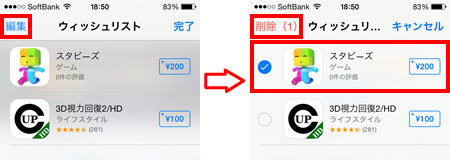
ウィッシュリストからの削除が完了
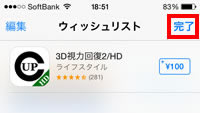
ほかにウィッシュリストから削除するアプリが無ければ、最後に右上の【完了】をタップします。
App Storeのウィッシュリストから購入する
ウィッシュリストを表示して、登録したアプリを購入しましょう。購入したいアイテムをタップすると、金額の表示の部分が「購入する」に変わります。さらにもう1度購入したいアイテムをタップします。
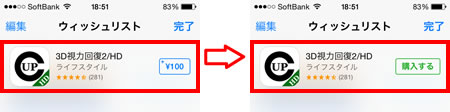
アプリの購入手続きを完了する
サブウインドウが表示されますので、Apple IDにサインインしましょう。【パスワード】を入力して【OK】ボタンをタップします。アプリのダウンロードが始まったら、【完了】をタップしてください。
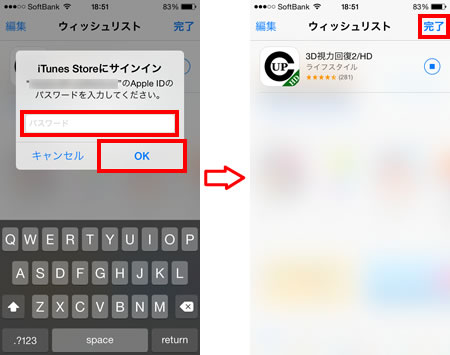
関連記事
| ・「リーディングリスト」の使い方 |
| ・iOS 7の新機能 AirDropの使い方 |
| ・クレジットカードがない方に朗報!iTunes Passの使い方 |
| ・PC版iTunes Storeで試聴した履歴を確認する |
iPhone 小技
| ・バックグラウンドサウンド |
| ・ホーム画面のアプリをページごと非表示にする |
| ・背面タップ |
| ・省データモード |
| ・HomePodの初期設定 |
| ・メモにパスワードを設定しロックをかける |
| ・すべての画面を拡大できる「ズーム機能」 |
| ・これは便利!「Wi-fiパスワード共有」の使い方 |
| ・片手キーボード |
| ・iPhoneの画面を録画できる「画面収録」 |
| ...続きを見る |
iPhoneの使い方 カテゴリー
標準搭載アプリ
| カメラ | 電話 | メール | カレンダー |
| メモ | メッセージ | リマインダー | 計測 |
| App Store | 探す | ファイル | 翻訳 |
| ボイスメモ | ヘルスケア | 拡大鏡 | コンパス |
| Safari | 写真 | ミュージック | マップ |
| 計算機 | 時計 | 天気 | FaceTime |
